英伟达宣布了最新的和最新的驱动程序为消费者在游戏,发展,和呈现的可能是今年最值得期待的操作系统,Windows 11。Windows 11宣布2021年10月5日公布,但英伟达在比赛中领先一步,已经发布了支持驱动程序,这样用户可以从一开始就有最好的体验。
不仅如此,一些即将到来的游戏尚未公布也支持这些驱动程序。现有用户也将经历显著的性能变化在他们的时间使用显卡的一种型号的产品。
尽管司机免费下载,只能使用兼容的硬件。如果你的硬件支持,我们建议您更新您的司机在其他人之前获得最好的体验。
司机总结
- 驱动程序版本:472.12 - WHQL
- 司机大小:722.87 MB
- 支持的操作系统:Windows 11日10 x64
- 可用的语言:英语
- 上映日期(待定):2021年9月20日
突出了
正如我们前面所提到的,这个新的驱动程序将是一个了不起的消费者体验。让我们看看已经作了一些改进:
- 玩家现在将得到完全支持举12最终GeForce RTX显卡和笔记本电脑。
- 用户G-SYNC HDR监视器可以提高特别提款权游戏与微软的汽车HDR。
- DirectStorage RTX图形卡现在准备支持。
- 创造者和开发人员接受新方法来管理和组织他们的台式机使用快速工具,增强多显示器的功能,并获得先进的支持触摸屏,声音控制,笔输入设备。
- 网络电话和视频会议取得了一些重要的改进。微软团队和NVIDIA广播也被整合。
- 阻止学生们现在将使用NVIDIA的世界领先的人工智能软件平台。
- 10个新GeForce经验最佳播放设置配置文件
- 以下这个驱动程序支持的游戏,其中一些还没有被释放。许多与dls(深度学习超级采样),极大地提高了图形呈现:
- “心灵杀手第五元素
- Deathloop
- 暗黑破坏神II:复活
- 6相距甚远
- 风火轮:释放
- 工业
- 新世界:图你的命运
- Z:世界大战之后
- 解剖学的恐惧
- 启示:2.0版
- 在敌后2
- 水体的虚拟现实
- ChronoTecture: Eprologue
- 接穗的织女星
- 死亡领域
- DeepStates (VR)
- 退出
- 秋天平衡球
- Frozenheim
- 赫利俄斯
- 霍尔空间5 d6
- 地球上最后的希望
- Loverowind
- 凡人在线2
- Powerslide传说
- 2070年夷为平地
- 回忆
- REFICUL 666
- 切断了钢
- 灵魂档案
- 用它来地狱
- 双石头:Bukka的旅程
- 想:废票无人驾驶模拟器
- 未知的森林
- Wakamarina山谷,新西兰
- 掺钕钇铝石榴石
了解更多关于游戏和NVIDIA工作室司机做好准备,阅读NVIDIA的博客文章。
支持的硬件
以下硬件支持这个驱动程序:
- GeForce RTX 30系列
- GeForce RTX 20系列
- GeForce MX400系列
- GeForce MX300系列
- GeForce MX200系列
- GeForce MX100系列
- GeForce GTX公司16系列
- GeForce 10系列
- 的GeForce 900 m系列
- 的GeForce 800 m系列
下载并安装NVIDIA GeForce和工作室WHQL司机为Windows 11
WHQL缩写Windows硬件质量实验室。WHQL签署的最新驱动程序,这意味着它已经预应力和认证,这是兼容Windows 11。不仅如此,英伟达声称Windows 11预览版本已经支持他们的“游戏准备好了和英伟达工作室”2021年6月以来的司机。
今天,我们已经发布了游戏准备好了和英伟达公司司机为Windows 11 10月5日正式发布,有支持Windows 11预览构建WHQL-certified司机6月以来。
英伟达
导航到下载和安装这个驱动程序NVIDIA的下载页面并点击立即下载。
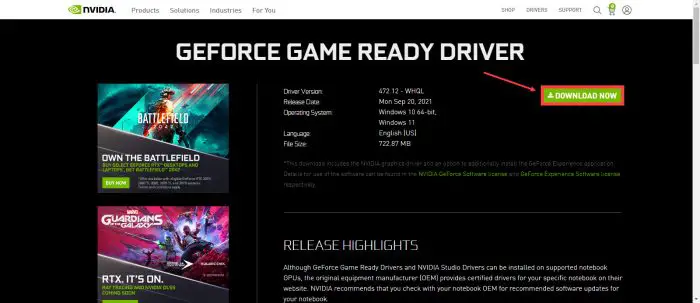
你的下载将立即开始。一旦完成,运行文件。你会要求一个提取路径。一旦确认,请点击好吧。
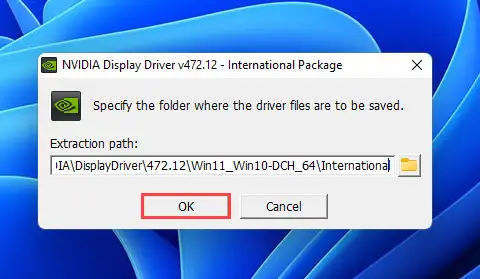
司机将开始开采。一旦完成,安装向导会自动启动。它最初将扫描您的系统是否满足最低要求和检测显卡。在下一个屏幕上,选择你想要安装的驱动程序,或者选择GeForce体验。选择相关的单选按钮,然后单击同意并继续。
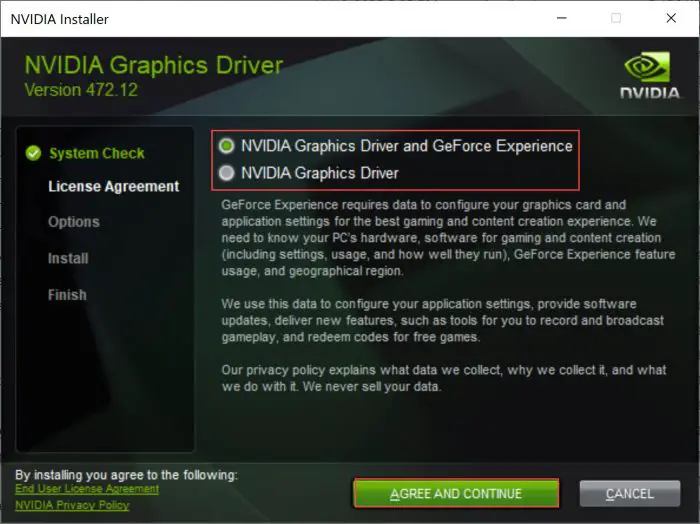
现在,选择安装的类型并单击下一个。我们建议你选择表达的安装。
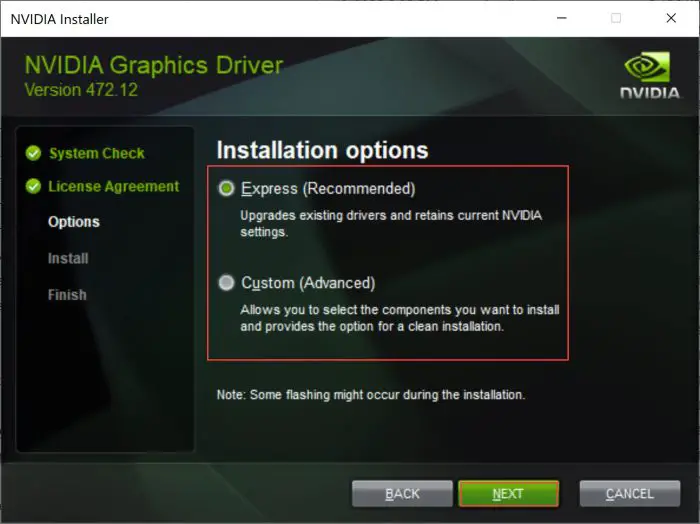
司机现在开始安装。这个步骤可能需要几分钟。当它完成时,点击关闭。
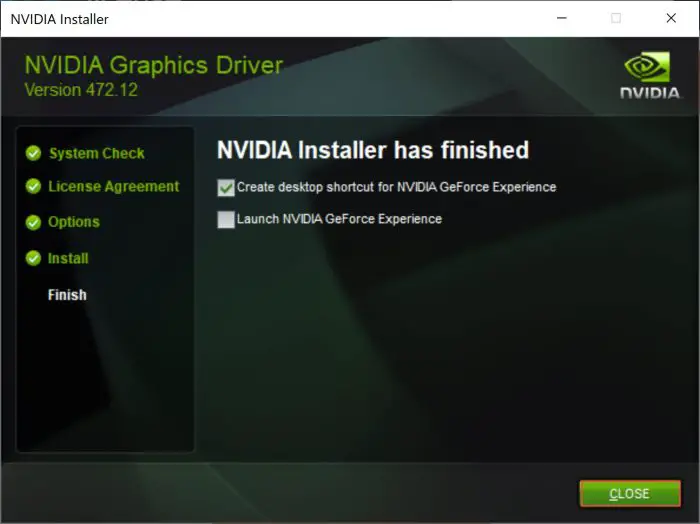
另一个方便的方式更新你的NVIDIA驱动程序是通过GeForce应用经验。
确认最新的NVIDIA驱动已经安装在你的设备上,头的程序和功能页面输入的控制面板appwiz.cpl在运行,然后寻找英伟达显卡驱动,就像下面的图片:
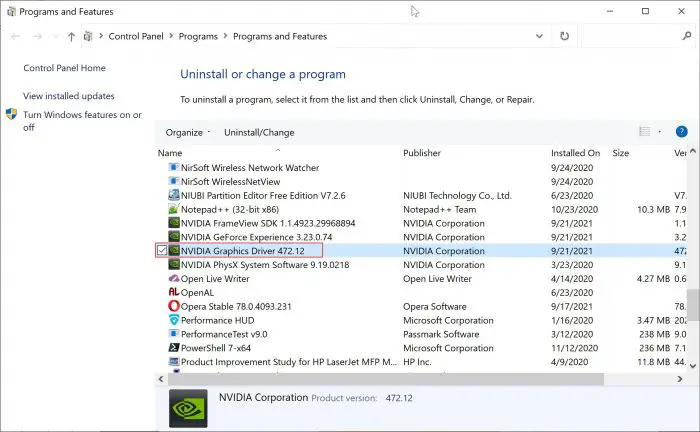
如何卸载NVIDIA驱动程序
如果由于某种原因你想卸载显卡驱动,这是如何这么做:
- 打开应用程序和功能页面设置中的应用。
- 从列表中选择NVIDIA窗口显示驱动程序的程序。
- 按卸载按钮开始卸载过程。
- 确认与Windows,你希望继续卸载。
你也可以完全删除旧的司机中不再使用。
如何回滚或降级NVIDIA驱动程序
如果你没有删除旧的NVIDIA驱动和想降级或回滚到老版本的驱动程序,您可以很容易地使用Windows设备管理器。跟着下面的步骤回滚的Nvidia驱动:
- 打开设备管理器通过输入devmgmt.msc在运行。
- 右键单击Nvidia驱动下显示适配器和去属性。
- 在“驱动程序”选项卡,按“回滚驱动程序”按钮。
请注意,如果没有老司机可以在Windows缓存,回滚驱动程序按钮将变成灰色。
关闭的话
我们建议如果你的硬件支持,你升级你的NVIDIA驱动到最新的一个。这不仅是由于对其安全性能增强,还因为每个更新带来了更多的安全补丁缓解任何漏洞可以被攻击者所利用。


